Unterschiedliche Topologien für virtuelle CPUs wirken sich auf die Planung und Platzierung innerhalb des Gastbetriebssystems einer virtuellen Maschine aus.
Standardmäßig wählt der ESXi-Host automatisch eine virtuelle Topologie aus, die mit der zugrunde liegenden Hardware übereinstimmt. Mit vSphere 8.0 können Sie die virtuelle CPU-Topologie manuell konfigurieren. Sie können beispielsweise die Anzahl der virtuellen CPUs pro NUMA-Knoten ändern, einem virtuellen NUMA-Knoten ein virtuelles Gerät zuweisen oder es nicht zuweisen.
Die Konfiguration bleibt erhalten, wenn Sie eine virtuelle Maschine bearbeiten oder eine virtuelle Maschine mit vMotion migrieren.
Weitere Informationen zur virtuellen CPU-Topologie und zur virtuellen NUMA finden Sie in der Dokumentation zur vSphere-Ressourcenverwaltung.
Voraussetzungen
- Anforderungen an virtuelle Maschinen:
- Ab Hardwareversion 20.
- Stellen Sie sicher, dass die virtuelle Maschine ausgeschaltet ist.
Prozedur
- Navigieren Sie zu einer virtuellen Maschine und klicken Sie im Menü Aktionen auf Einstellungen bearbeiten.
- Klicken Sie auf der Registerkarte VM-Optionen auf CPU-Topologie.
- Konfigurieren Sie die CPU-Topologie für die virtuelle Maschine.
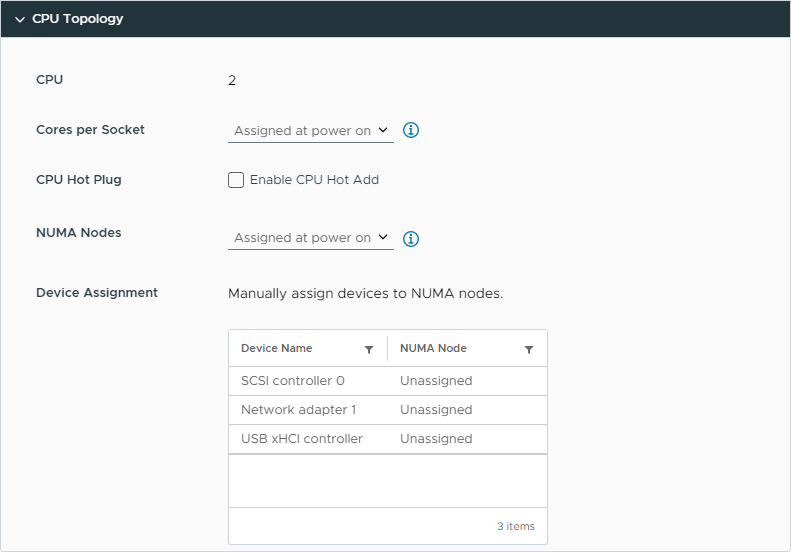
Option Beschreibung Cores pro Socket Geben Sie an, ob das System die Kerne automatisch pro Socket zuweisen soll oder ob die Anzahl der Kerne pro Socket manuell angegeben werden soll. CPU-Hotplug Wenn diese Option aktiviert ist, fügt der VM-Host virtuelle CPUs hinzu, während er ausgeführt wird. Wenn Sie den CPU-Hotplug aktivieren, deaktivieren Sie die virtuelle NUMA, und die im laufenden Betrieb hinzugefügten CPUs werden auf einem einzelnen NUMA-Knoten ausgeführt. Um die virtuelle NUMA zu aktivieren und zuzulassen, dass im laufenden Betrieb hinzugefügte CPUs auf neuen virtuellen NUMA-Knoten angezeigt werden, geben Sie auf der Registerkarte Erweiterte Parameter im Feld Attribut den Parameter numa.allowHotaddein und setzen Sie seinen Wert aufTRUE.Weitere Informationen finden Sie im VMware Knowledge Base-Artikel unter https://kb.vmware.com/s/article/87651.
NUMA-Knoten Konfigurieren Sie die Anzahl der NUMA-Knoten automatisch beim Einschalten oder manuell. Gerätezuweisung Wenn Sie die NUMA-Knoten manuell konfigurieren möchten, klicken Sie zum Zuweisen von Geräten zu NUMA-Knoten auf das vertikale Ellipsensymbol (  ), das vor jedem Gerät angezeigt wird, und wählen Sie einen NUMA-Knoten aus.
), das vor jedem Gerät angezeigt wird, und wählen Sie einen NUMA-Knoten aus. - Klicken Sie auf OK.
Ergebnisse
Auf der Registerkarte Übersicht der virtuellen Maschine können Sie die vom ESXi-Host angezeigte CPU-Topologie entweder automatisch oder manuell überwachen.